Metode Cepat Membuat Objek PowerClip di Coreldraw

Penggunaan PowerClip di Coreldraw sebagai salah satu cara untuk melakukan Clipping Mask itu sangat mudah penggunaanya. Namun ada beberapa cara yang dapat kamu gunakan untuk membuat PowerClip secara cepat dan mudah sehingga akan menghemat dan mempersingkat waktu dalam membuat objek PowerClip tersebut.
Dengan beberapa metode nanti kamu bisa membuat objek PowerClip dengan cepat, dan sedikit mengingatkan bahwa PowerClip di Coreldraw itu = Clipping Mask. Jadi sifat objek gambar/fotonya masih utuh namun tersembunyi di dalam subjek PowerClipnya dan mengikuti bentuk subjek-nya.
Lihat juga: Teknik Powerclip Cepat dengan Kombinasi Tombol Mouse & Keyboard
Berikut beberapa metode yang dapat kamu pelajari dan gunakan:
1. Metode pertama, sedikit manual. Pada Coreldraw X7 cara membuatnya powerclipnya dengan kamu harus Seleksi Object PowerClip berupa foto/gambar terlebih dahulu, kemudian arahkan kursor ke Menubar Object > PowerClip > Place Inside Frame.
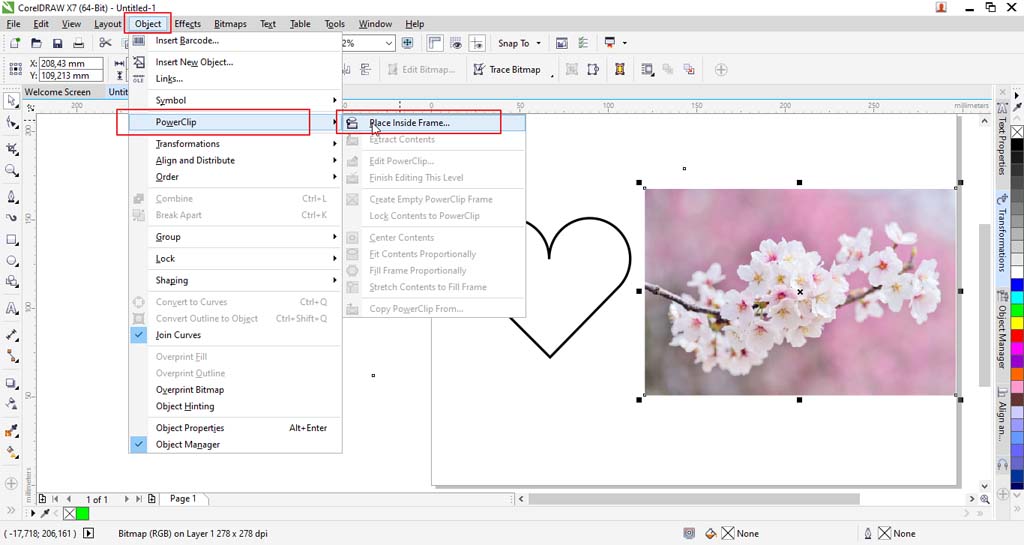
Nanti Otomatis gambar akan langsung masuk ke dalam subjek dan mengikuti bentuk subjek PowerClipnya.
2. Metode Kedua, kamu bisa langsung mengawalinya dengan seleksi objek powerclip berupa foto/gambar, lalu diteruskan dengan klik kanan mouse. Kemudian di teruskan dengan pilih PowerClip Inside

Apapun metode yang kamu gunakan, pada akhirnya kamu akan melihat Kursor Mouse berubah menjadi Panah dan itu menandakan bahwa objek nya telah siap untuk dijadikan Clipping Mask serta tinggal menunggu tujuannya. lalu gunakan CTRL + Z untuk membatalkan metode PowerClip bila ingin mencoba semuanya.

3. Metode ketiga, ini cukup ringkas dan cepat. Kamu hanya perlu Seleksi Objeknya lalu gunakan Klik Kanan Mouse dibarengi dengan Hold & Drag, kemudian arahkan dan Release/lepaskan mouse tepat diatas subjek PowerClip nya. Nanti akan muncul beberapa sub menu dengan opsi yang dapat kamu pilih, Pilihlah PowerClip Inside dan gambar pun akan langsung terisi kedalam subjek serta mengikuti bentuknya.
Silahkan lihat animasi dibawah ini dan pelajari:


Posting Komentar untuk "Metode Cepat Membuat Objek PowerClip di Coreldraw"
Posting Komentar